
雖然説 Mac 系統上有專門下載 App 專用的 Mac App Store,但網路仍有不少沒有經過 Apple 審核上架的 Mac OS App,本站也曾介紹過不少這類型的應用程式。
只不過當我們安裝這類應用程式時,系統總會跳出「無法打開XXX,因為它來自未識別的開發者」,雖然這是 Apple 為了保護使用者資料安全而新增的機制,但同時也擋著我們安裝已知來源 App,到底該怎麼安裝這些被安全機制擋住的第三方 App 呢?快來看看這篇教學吧!
打開來自未識別開發者的 App
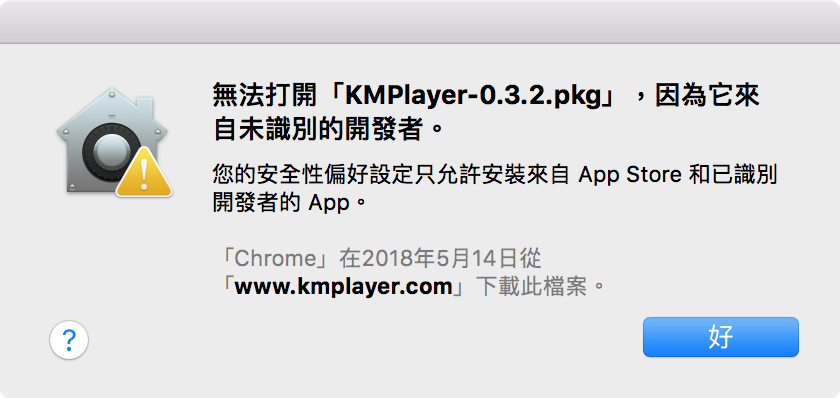
舉例來說,知名的 KMPlayer 影音播放工具現在也推出了 Mac 專用版本,但由於它沒有在 Mac App Store 上架,因此使用者只能從官網下載安裝,但由於它沒有經過 Apple 審核,所以安裝時就會出現「無法打開「 KMPlayer-0.3.2.pkg 」,因為它來自未識別的開發者」。
第一步:先按「好」關閉警告視窗。
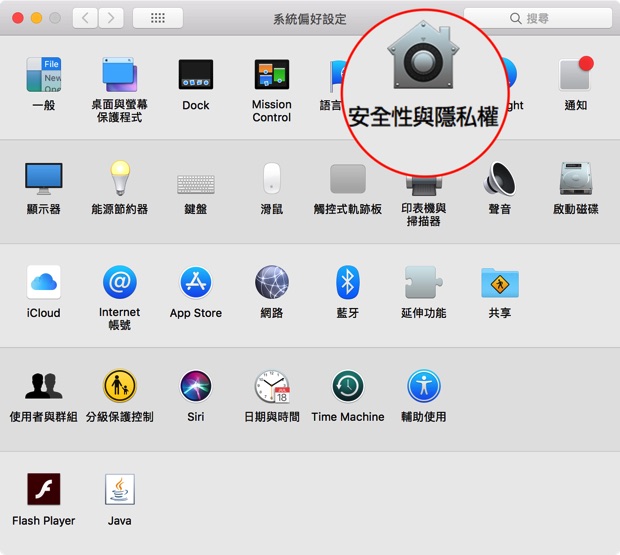
第二步:打開「系統偏好設定」選擇「安全性與隱私權」。
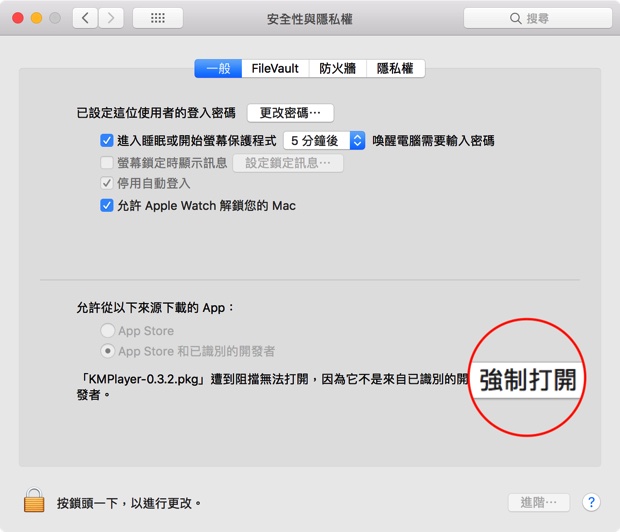
第三步:在一般設定最下方的「允許從以下來源的 App」有個「強制打開」選項,把它按下去。
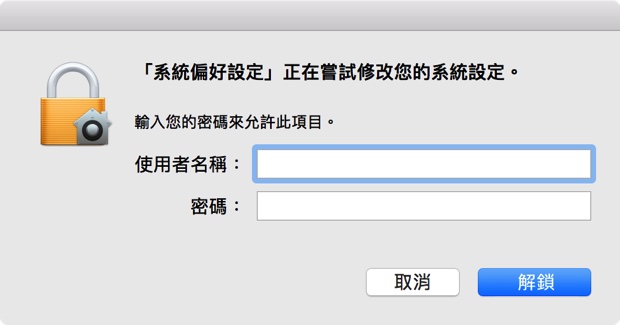
第四步:依照系統要求輸入使用者名稱和密碼解鎖修改系統設定。
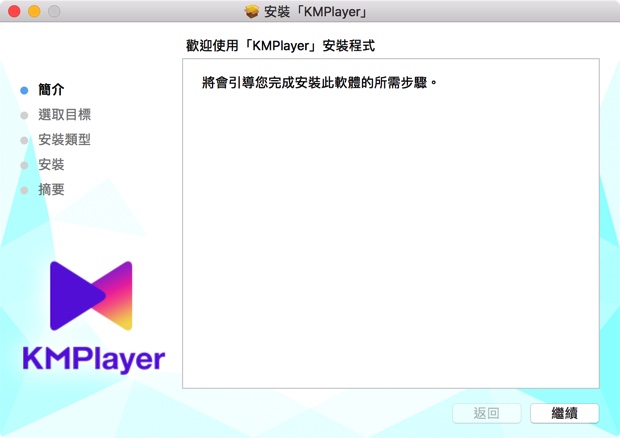
等系統設定修改完成,KMPlayer 的安裝程式就會自動執行了。
特別提醒一下,一旦開啟這個強制安裝後,Apple 會給予一個小時左右的時間讓我們安裝這類來自未識別的開發者的應用程式,超過時間之後就必須再重複一次。
如果你覺得每次都要到系統選擇強制打開更能才能安裝 App 很麻煩的話,就必須透過終端機重新找回「允許「任何來源」下載的 App」設定就會更簡單囉!
將「任何來源」加回App的允許項目
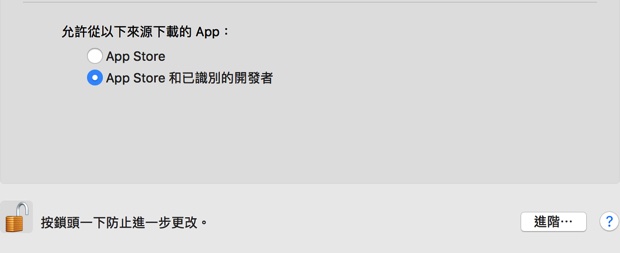
原本 Mac 電腦的「允許從以下來源下載的App」有三個選項,分別是「App Store」、「App Store 和已識別的開發者」和「任何來源」,但 Apple 為了保護 Mac 以及個人資訊免於惡意軟體的危害,自從 macOS 10.12 Sierra 起,在設定功能中移除了「任何來源」這個選項。
雖然說這選項表面上是從選單上移除,但事實上只要透過終端機指令就可以把它找回來了,怎麼做呢?快來看看!
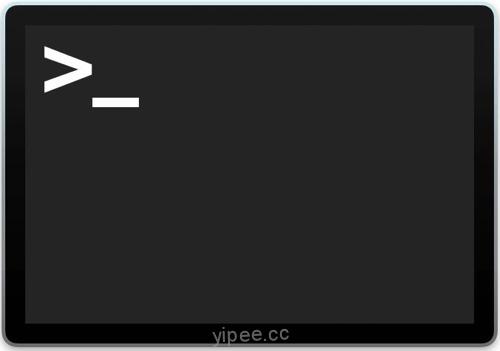
第一步:在 Launchpad 的「其他」程式資料夾裡,開啟「終端機」App。
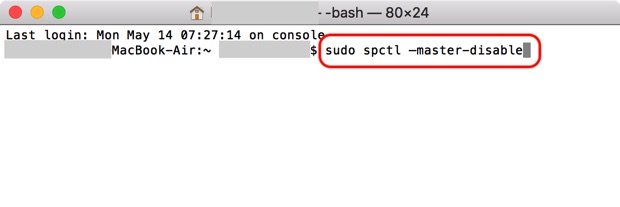
第二步:在終端機輸入指令「sudo spctl –master-disable」並按下輸入鍵(Return / Enter)。
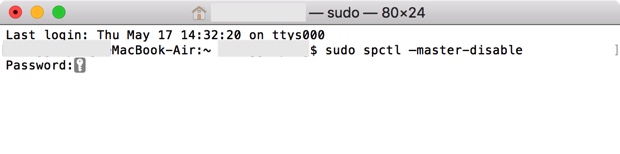
第三步:這時系統會要求我們輸入 Password 密碼,這裡指的是使用者帳號密碼,輸入完再按一次輸入鍵(Return / Enter)就可以了;如果輸入錯誤也不用緊張,系統會要求讓我們重新輸入正確的密碼。
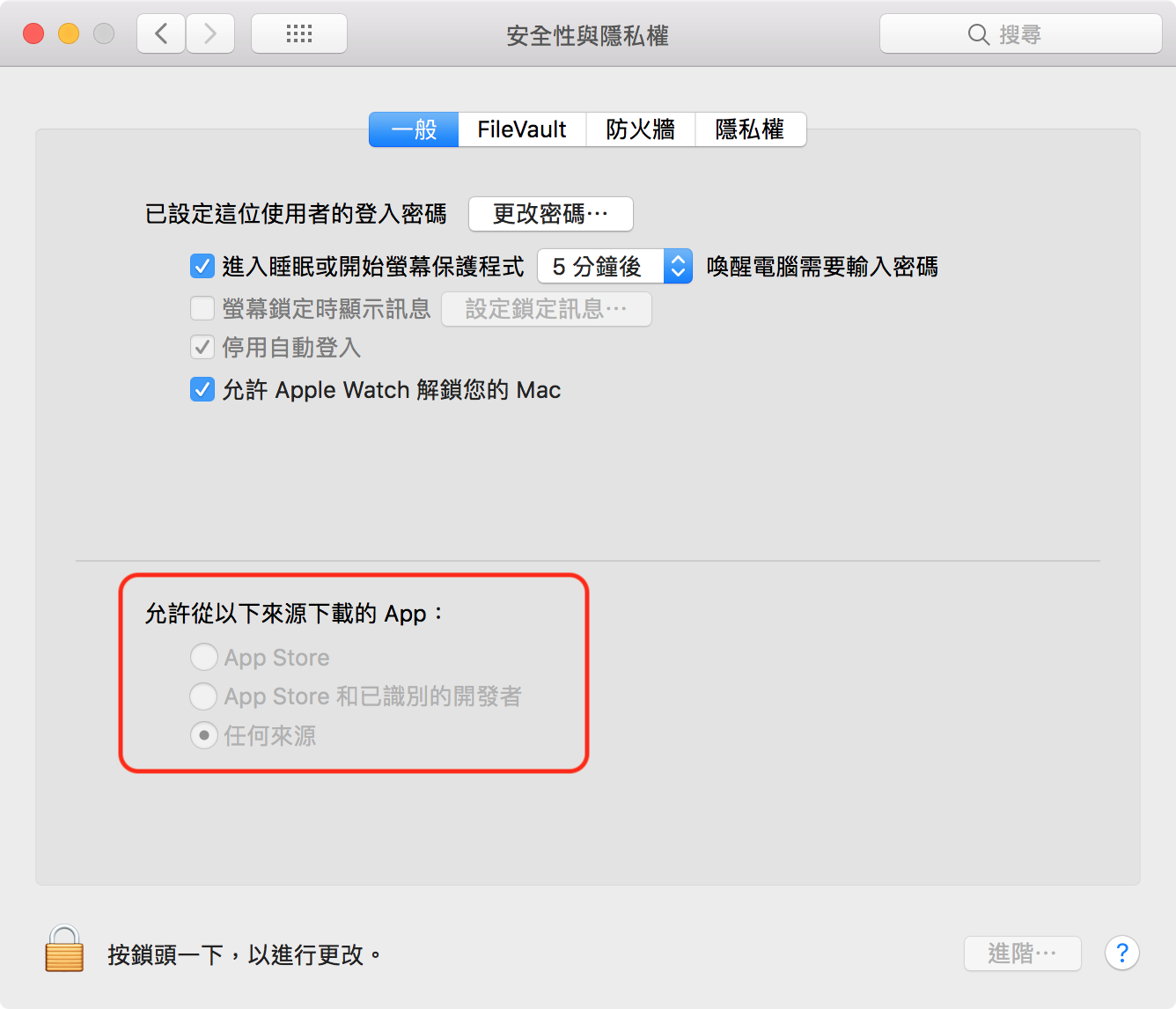
第四步:輸入完成打開「系統偏好設定」的「安全性與隱私權」,在一般設定的「允許從以下來源下載的App」就會出現「任何來源」這個選項囉!
不過,還是要提醒大家由於惡意軟體散布途徑之一就是來源不明的 App 和非官方下載的 App,所以 Apple 才會格外小心隱藏了任何來源選項,如果你想把它找回來並設定成 App 安裝的預設來源的話,那就必須對惡意程式有心理準備唷!
延伸閱讀:
Mac 影音播放器「 IINA 」,自動搜尋下載字幕超方便!
【教學】小心被釣魚!教你辨別真假 Apple App Store/iTunes Store 官方電子郵件
【macOS 教學】必學!14 個超強大的「螢幕截圖」工具快捷鍵、指令(更新)
【Mac OS 教學】33 個 Mac 鍵盤要學會的快速鍵!(更新)
【教學】教你如何預約 Apple Store 直營店 Genius Bar 的維修服務
圖片及資料來源:Apple
|
|

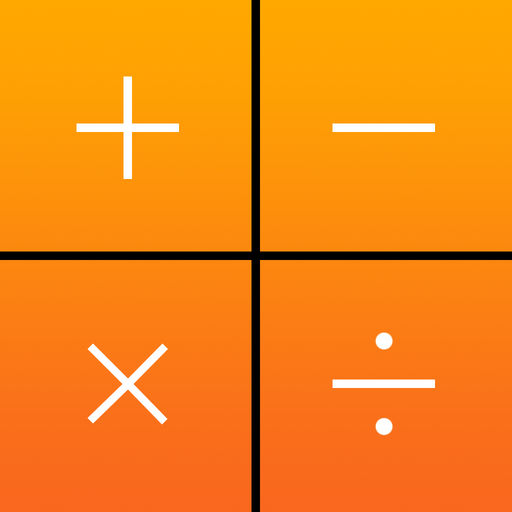
有用,感謝分享。
另外使用 sudo spctl –master-disable
是–master 不是 -master